
Cómo instalar y empezar a usar Sublime en Ubuntu 20.04

Si eres un programador, es probable que pasas mucho tiempo escribiendo código. Encontrar un editor de texto adecuado que se adapte a tus necesidades es importante para la eficiencia y productividad. Sublime es un editor de texto popular que proporciona una gran cantidad de funciones para aumentar la eficiencia del flujo de trabajo.
En este tutorial, te mostraremos cómo instalar Sublime en Ubuntu 20.04 y cómo empezar a usarlo para escribir y ejecutar código.
Instalación
Antes de instalar Sublime, asegúrate de tener acceso a una consola con permisos de administrador. Para ello, inicia un terminal en Ubuntu.
1. Agrega el repositorio de Sublime Text PPA
El primer paso para instalar Sublime es agregar el repositorio PPA de Sublime Text a tu sistema. Puedes hacer esto escribiendo el siguiente comando en tu terminal:
sudo add-apt-repository ppa:webupd8team/sublime-text-3
2. Actualizar la lista de paquetes e instalar Sublime
Después de agregar el repositorio de Sublime Text a tu sistema, deberás actualizar la lista de paquetes e instalar Sublime escribiendo estos dos comandos en tu terminal en orden:
sudo apt-get update
sudo apt-get install sublime-text-installer
Con estos dos pasos, habrás instalado Sublime en Ubuntu 20.04.
Empezando a usar Sublime
Una vez que hayas instalado Sublime, puedes iniciarlo buscando "Sublime Text" en la lista de aplicaciones de tu sistema. Alternativamente, puedes iniciarlo justo después de la instalación.
1. Iniciar un nuevo archivo
Para crear un nuevo archivo, selecciona "Archivo" en el menú principal y, luego, "Nuevo archivo".
2. Guardar un archivo
Selecciona "Archivo" en el menú principal y, luego, "Guardar como". Escribe el nombre del archivo y selecciona la carpeta donde deseas guardarlo.
3. Agregar plugins
Sublime ofrece una variedad de plugins. Para agregarlos, selecciona "Preferences" en el menú principal y, luego, "Package control". Desde aquí, puedes instalar y administrar los plugins.
Ejemplos de código
Aquí hay algunos ejemplos de código para que puedas empezar a experimentar con Sublime:
1. Hola mundo en Python
print("Hola, mundo!")
2. Creación de una lista en HTML
- Elemento 1
- Elemento 2
- Elemento 3
3. Configurando una conexión de base de datos en PHP
$conn = mysqli_connect("localhost", "usuario", "contraseña", "nombre_base_de_datos");
if (!$conn) {
die("La conexión no se pudo establecer: " . mysqli_connect_error());
}
echo "Conexión establecida con éxito";
mysqli_close($conn);
Conclusión
Sublime es un editor de texto poderoso que ofrece una amplia variedad de recursos y herramientas para programadores. En este tutorial, aprendiste a instalar Sublime en Ubuntu 20.04, cómo iniciarlo y cómo agregar plugins. También proporcionamos algunos ejemplos de código para que puedas empezar a experimentar con Sublime. Este editor es una excelente opción para cualquier programador que busque una herramienta eficiente y personalizable.
Preguntas frecuentes
¿Sublime es gratuito?
Sublime tiene una licencia de uso gratuito, pero si deseas acceder a todas las funciones que la herramienta ofrece, tendrás que pagar por una licencia.
¿Puedo exportar e importar configuraciones y plugins de Sublime?
Sí, puedes exportar y importar configuraciones y plugins de Sublime. Para hacerlo, selecciona "Preferences" en el menú principal y, luego, "Package control". Desde aquí, puedes configurar la importación o exportación de las configuraciones y plugins.
¿Dónde puedo encontrar más información sobre cómo usar Sublime?
Puedes encontrar más información sobre cómo usar Sublime en su página oficial de documentación: https://www.sublimetext.com/docs/3/
¿Puedo colaborar con la comunidad de Sublime?
Sí, Sublime es una herramienta de código abierto. Puedes colaborar con la comunidad de Sublime solicitando nuevas funciones y mejoras, o contribuyendo con código para ayudar en el desarrollo de la herramienta.










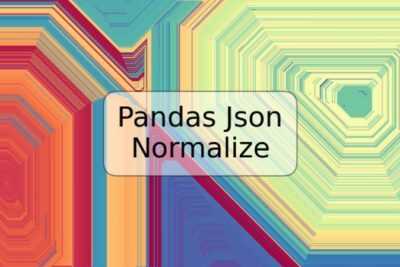

Deja una respuesta